Como reproduzir programas de TV no iPhone 11
As etapas deste artigo mostram como encontrar programas de TV no aplicativo de TV do seu iPhone 11. No final do artigo, mostraremos também como conectar outros aplicativos de streaming de vídeo compatíveis que você pode assistir na TV aplicativo também.
- Abra o aplicativo de TV .
- Escolha a opção Programas de TV na parte superior da tela.
- Procure um programa de TV que deseja assistir.
- Role até a seção Como assistir e escolha a maneira que deseja assistir ao show.
O aplicativo de TV no seu iPhone 11 oferece a capacidade de transmitir conteúdo de vídeo, como programas de TV e filmes. Alguns desses vídeos são gratuitos, enquanto outros exigem que você tenha uma assinatura de streaming ou adquira episódios no iTunes.
Nosso tutorial mostrará como assistir a um episódio de programa de TV no aplicativo de TV do seu iPhone. Também mostraremos como conectar outros serviços de streaming compatíveis, como Hulu e Prime Video, para que você também possa assistir a vídeos desses serviços no aplicativo de TV do seu iPhone.
Como assistir a um programa de TV no aplicativo de TV em um iPhone 11
As etapas deste artigo foram executadas em um iPhone 11 no iOS 13.3. Observe que alguns programas de TV no aplicativo de TV podem ser assistidos gratuitamente, mas a maioria exigirá uma assinatura de streaming ou uma compra.
Procurando uma maneira fácil de transmitir na sua TV? Saiba mais sobre o Amazon Fire TV Stick e veja por que ele pode ser a solução ideal para você.
Etapa 1: abra o aplicativo de TV no seu iPhone.

Etapa 2: escolha a opção Programas de TV na parte superior da tela. Como alternativa, você pode selecionar as guias Biblioteca ou Pesquisa na parte inferior da tela, se preferir encontrar programas de TV dessa maneira.
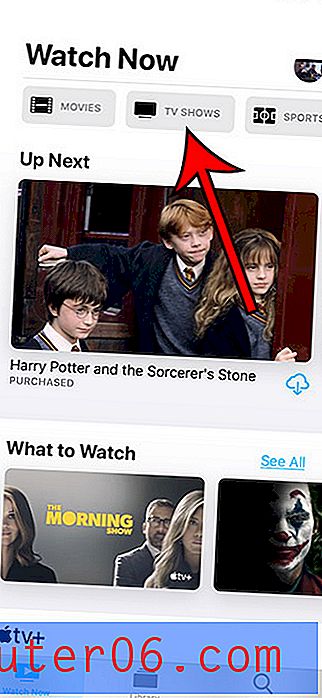
Etapa 3: procure um programa de TV para assistir e selecione-o.
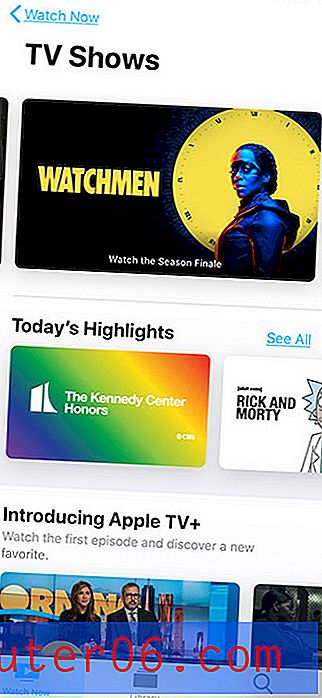
Etapa 4: vá até a seção Como assistir para ver quais são suas opções para assistir ao programa. Se você já tem acesso ao programa, porque o comprou ou está disponível em um dos aplicativos de streaming conectados, você pode selecionar um dos episódios mais altos na seção "Temporada" da tela.
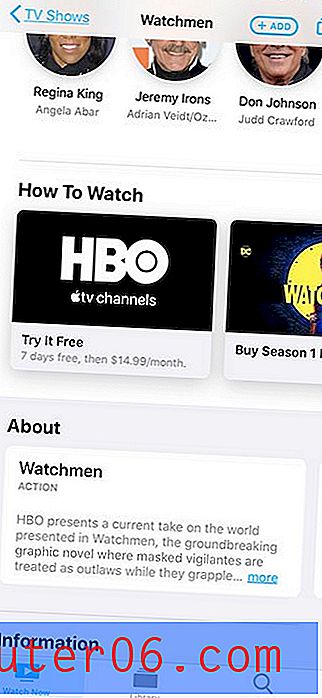
Como mencionamos anteriormente, uma das melhores coisas sobre o aplicativo de TV é a capacidade de conectar outros aplicativos de streaming instalados no seu dispositivo. Supondo que você já tenha instalado pelo menos um desses aplicativos e tenha feito login com sua conta, a seção abaixo mostrará como conectar esse aplicativo ao aplicativo de TV do iPhone.
Como conectar outro aplicativo de streaming ao aplicativo de TV em um iPhone 11
As etapas nesta seção mostrarão como conectar aplicativos compatíveis para que os episódios de programas de TV possam ser pesquisados e assistidos por meio do aplicativo de TV, e não por cada aplicativo de streaming individual. Observe que a seleção de um episódio de programa de TV por meio do aplicativo de TV o abrirá no outro aplicativo de streaming no qual ele esteja disponível para você.
Etapa 1: abra o aplicativo de TV .
Etapa 2: toque no ícone do seu ID Apple no canto superior direito da tela.
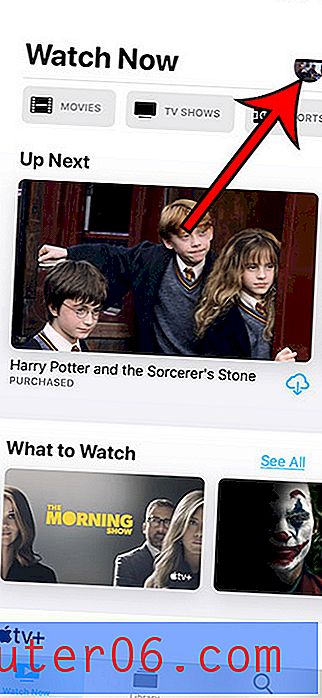
Etapa 3: escolha a opção Aplicativos conectados .
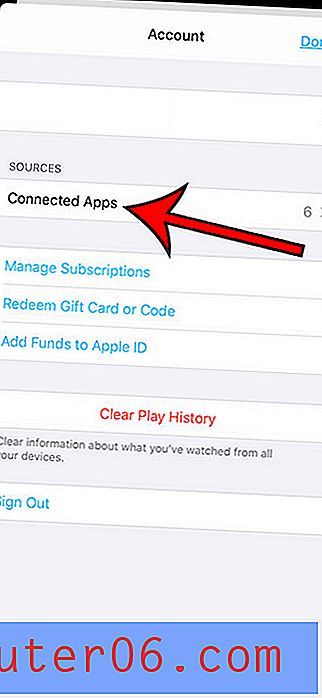
Etapa 4: toque no botão ao lado de cada aplicativo de streaming que você deseja conectar ao aplicativo de TV.
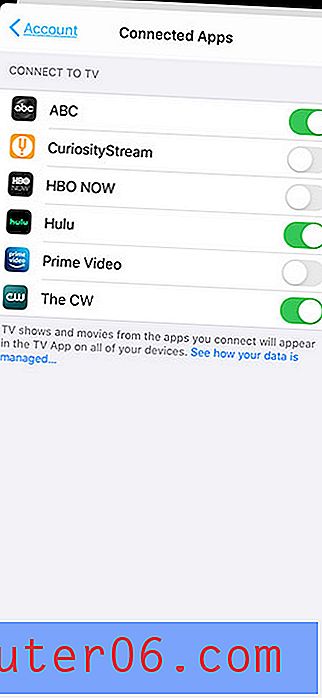
Etapa 5: confirme que você entende que seus dados de exibição serão compartilhados com a Apple ao fazer essa conexão.



